Дівчина-кішка На сьогоднішньому уроці Photoshop будемо займатися фотомонтажем. Сьогодні будемо робити Дівчину-кішку. Для цього виберемо фото дівчини, над якою будемо знущатися (у мене це фото Клаудії Шиффер) і фото кота. Важливо, щоб поворот голів на фотографіях був приблизно однаковий, щоб нам легше було монтувати.


1. Вирізаємо голову кота. Для цього я вибрала інструмент
«Магнітне Ласо» (Magnetic Lasso)
і обвела їм навколо голови кота. Але у мене фоноднородний, тому я швидко це зробила, а якщо у вас фон буде яскравий, то доведеться використовувати інший спосіб виділення, наприклад Швидку маску (Quick Mask).
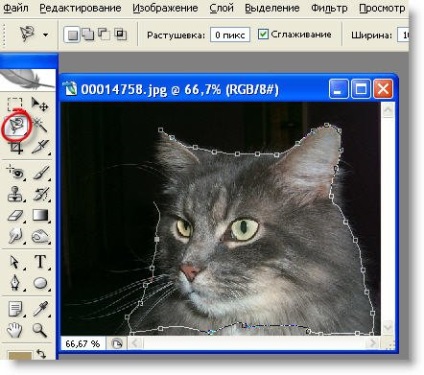
Кот в мене виділився і я натискаю (Ctrl + J), щоб перенести виділення на новий шар. Ось так тепер у нас виглядає вікно шарів:

2. Беремо інструмент
«Переміщення» (Move) (V)
і перетягуємо кота на фото з дівчиною, змінюємо непрозорість шару з котом до 50-55%, застосовуємо трансформування Ctrl + T і сполучаємо ніс і очі дівчини з котячими, натискаємо ОК.
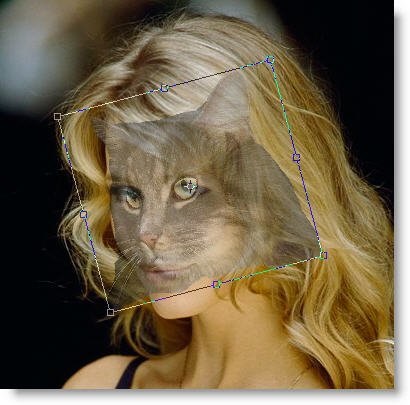
Повертаємо непрозорість шару 100% і йдемо в
Зображення - Коррекція- Тон / Насиченість
(Image - Adjustment - Hue / Saturation)
або натиснемо клавіші Ctrl + U і підганяємо колір шерсті кішки під колір волосся дівчини:
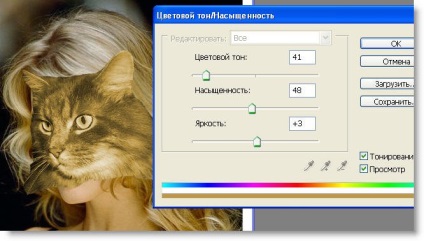
3. Знову зменшуємо прозорість шару до 40 - 50%, беремо інструмент
«Ластик» (Eraser) (Е)
і стираємо зону губ, очей і волосся, які падають налоб і щоки, вийде приблизно так:

Повернемо непрозорість шару до 100%, якщо все нас влаштовує, тоуменьшаем непрозорість Ластику до 30 - 35% і вибираємо кисть для ластику з набору
«Assorted Brushes»:
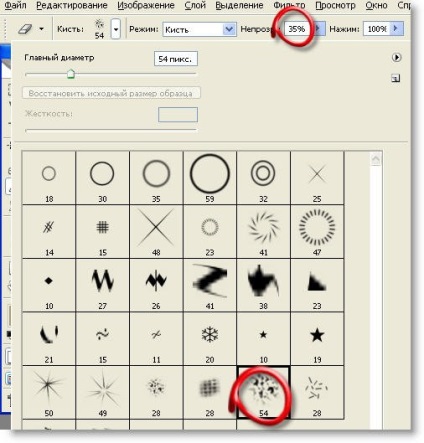
Зменшуємо розмір кисті до потрібного нам і стираємо краю нашої котячої маски - під губою, на щоках, на лобі, і всюди, де вважаємо за потрібне:
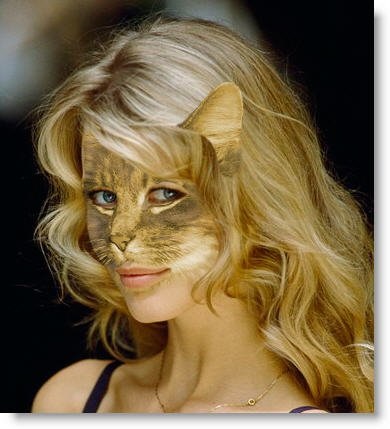
4. На наступному етапі перейдемо на шар з дівчиною, виберемінструмент
«Палець» (Smudge),
встановимо
Інтенсивність (Strength)
70 - 80% і підправимо волосся біля вуха, щоб був більш природний перехід. І подивимося, може ще щось потрібно підправити «Пальцем». Якщо хочемо щось розмазати на котячої масці, то не забуваємо перейти на шар смаской. (На масці я поправила світлу шерсть під очима).
5. Додамо нашої кішечці вусики. Для цього спочатку створимо новий шар, натиснувши на іконку, яка розташована внизу вікна
Шари (Layers).
Візьмемо піпеткою світлий колір для вусів на правій щоці. Кисть вибираємо тверду круглу в 1 пкс. І змінимо настроювання кисті, для цього натискаємо F5. відкриється вікно, встановлюємо там такі настроювання кисті:
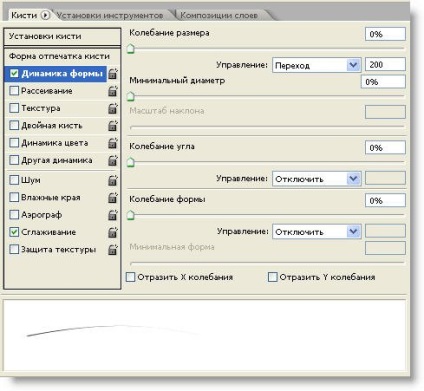
Малюємо пензликом вусики на правій щоці, потім візьмемо піпеткою світлий колір з лівої щоки і там намалюємо вусики. Можна ще на бровах вусики намалювати.
6. Ще, я думаю, що потрібно друге вухо додати. Для цього переходжу на шар з маскою і беру інструмент
«Лассо» (Lasso) (L)
і виділяю вухо:

7. Потім натискаємо Ctrl + J і у нас з'явиться новий шар з вирізаним вухом. беремо інструмент
«Переміщення» (Move) (V)
і перетягуємо вухо наліво від нас сторону. Натискаємо Ctrl + T. з'явиться сітка трансформування. Натискаємо правою кнопкою миші всередині цієї сітки івибіраем рядок
«Відбити по горизонталі" (Flip horizontal),
далі повертаємо як нам потрібно і тиснемо ОК:
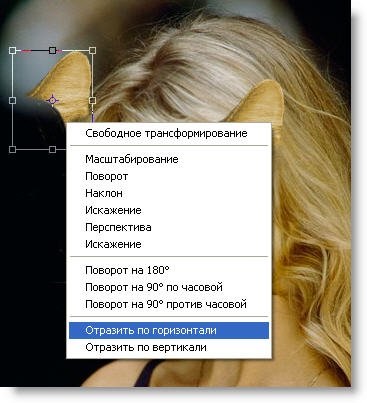
Візьмемо Ластик з прозорістю 60 - 65%, з м'якою круглою кистю і зітремо місця локонів волосся.
Затінити це вухо трохи інструментом
«Затемнення» (Burn)
8. Ще я вирішила зробити очі яскравіше і змінити їх колір. Для етогоБистрой маскою виділила очі, вирізала їх на новий шар і установіладля цього шару
Режим змішування (Blending Mode) - Освітлення (Screen)
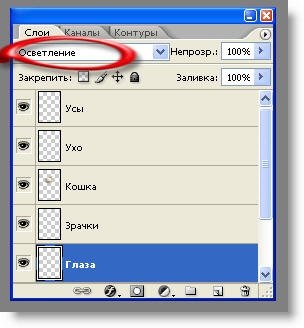
Потім також вирізала зіниці на новий шар, і перейшовши на
Зображення- Корекція - Тон / Насиченість
(Image - Adjustment - Hue / Saturation) (Ctrl + U)
встановила ось такі параметри, щоб надати зіницям зелений колір:

9. Ну і останнє. Створимо рамочку, щоб робота мала закінчений вигляд. Для рамочки створимо новий шар на самому верху вікна Шарів. Ось чтоу мене вийшло:
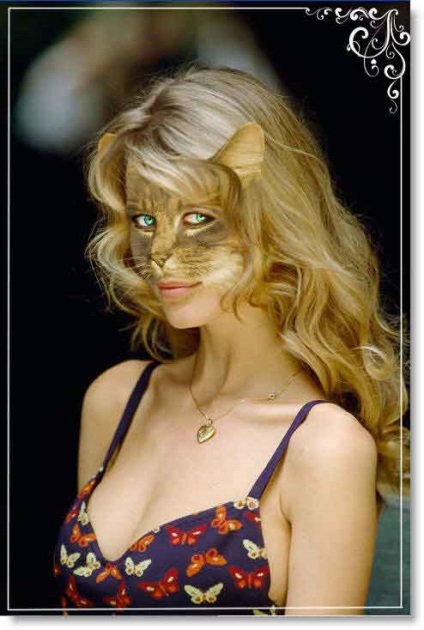
зайдіть під ім'ям або зареєструватися щоб залишити свій коментар
повідомлення доставлених успішно
з усіх питань, відправляти повідомлення в низу сторінки
ps: при помилку вказуйте сторінку сайту
включити підказку інструменти
друге натиснення на картинку відключає підказку